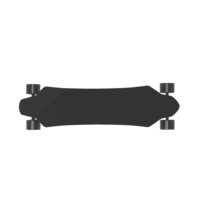Mavic Air
Co mám dělat, pokud nesouhlasí verze firmwaru drona a dálkového ovladače?
Připojte Mavic 2 k aplikaci DJI GO 4, aplikace vás upozorní na dostupné aktualizace, které zajistí správný chod.
Tagy: Firmware
Co může vést k chybě při aktualizaci?
- Nízká hladina akumulátoru. Před instalací aktualizace se ujistěte, že je akumulátor nabit na více než 50 %.
- Vypnutí Mavic 2 nebo dálkového ovladače během aktualizace. Pokud se tak stane, restartujte Mavic 2 a ovladač, a spusťte opět aktualizaci.
- Odpojení od internetu během aktualizace.
Pokud problém přetrvává, nebo pokud ovladač nelze připojit k Mavic 2, mohou se lišit verze jejich firmwaru. V tomto případě použijte DJI Assistant 2 na vašem počítači, a aktualizujte firmware obou zařízení zvlášť.
Tagy: Aplikace, Firmware, Software
Mavic 2
Umožňuje dálkový ovladač tzv. hot swapping, pokud je připojen k DJI Assistant 2?
Ne. Nejprve je nutné připojit ovladač pomocí USB kabelu, zapnout ho, a poté připojit k DJI Assistant 2.
Tagy: Aplikace, Firmware, Software
Osmo Action
Jaké nastavení rozlišení Osmo Action podporuje?
4K (16:9) – 60, 50, 48, 30, 25, a 24 fps
4K (4:3) – 30, 25, a 24 fps
2.7K (4:3) – 30, 25, a 24 fps
2.7K (16:9) – 60, 50, 48, 30, 25, a 24 fps
1080p – 240, 200, 120, 100, 60, 50, 48, 30, 25, a 24 fps
720p – 240, 200 fps
Tagy: Kamera
Jaké formáty videa Osmo Action podporuje?
Mohu zjistit zbývající čas a kapacitu microSD karty v průběhu natáčení?
Ano. Zbývající čas je při natáčení zobrazen v levém horním rohu obrazovky, a zbývající místo na paměťové kartě se zobrazí při pořizování fotografie.
Tagy: Kamera, Obsluha
K čemu je režim HDR Video?
Zvyšuje kvalitu záběrů, obnovuje detaily, a rozšiřuje paletu barev tak, aby byly barvy videa živější.
Tagy: Kamera
Podporuje Osmo Action korekci zkreslení?
Mohu uložit originální snímky z pořizování časosběrného videa?
Ano. Lze je stáhnout a prohlédnout pomocí počítače.
Tagy: Kamera
Co je to RockSteady?
Osmo Action využívá technologii RockSteady ke stabilizaci záběrů. Tato EIS technologie je uskutečněna zvýšením rychlosti závěrky, analýzou snímků pořízených CMOS senzorem, a kompenzováním pomocí oříznutí okrajů snímků. Výsledkem složení několika snímků je snímek, který je ostrý, čistý, a správně osvětlený.
Tagy: Kamera
Mohu využít HDR a RockSteady současně?
Umí Osmo Action natáčet zpomalené záběry?
Ano. Podporuje až osminásobné zpomalení záběrů při 1080p/240 fps.
Tagy: Kamera
Co je to D-Cinelike?
D-Cinelike je navržen pro záběry s širokým dynamickým rozsahem. Rovnoměrně rozděluje barvy tak, aby vylepšil celkovou kvalitu tmavých částí záběru. Není to ve skutečnosti LUT, ale video s nizším kontrastem a plochým barevným profilem, což poskytuje širší možnosti při post-procesu.
Tagy: Kamera
Jak si prohlédnu pořízené fotografie a videa?
Metoda 1: přejeďte dotykem po obrazovce a otevřete album.
Metoda 2: připojte kameru k aplikaci DJI Mimo, a stiskněte ikonu alba v pravém dolním rohu obrazovky.
Tagy: Aplikace, Kamera, Obsluha
Jak vyexportuji videa a fotografie?
Metoda 1: připojte kameru k DJI Mimo a stáhněte záběry do vašeho mobilu.
Metoda 2: vyjměte paměťovou kartu z Osmo Action a vložte ji do čtečky karet v počítači.
Metoda 3: připojte Osmo Action k počítači pomocí USB-C kabelu.
Tagy: Aplikace, Kamera, Obsluha
Kam se ukládají záběry?
Vše se ukládá na SD kartu.
Tagy: Kamera
Má Osmo Action pevný objektiv?
Ano. Objekty ve vzdálenosti větší než 300 mm od objektivu budou zachyceny zřetelně.
Tagy: Kamera
Mohu u Osmo Action nastavit měření expozice?
Ano. Jako výchozí je nastaveno bodové měření. Pro uzamčení měření nalistujte "metering function" v nabídce. Po návratu na hlavní obrazovku dlouze podržte střed rámečku měření expozice, čímž měření uzamknete
Tagy: Kamera, Obsluha
Jak lze ovládat Osmo Action pomocí mobilního telefonu?
K tomu slouží aplikace DJI Mimo. Mimo to slouží i k synchronizaci, úpravě a sdílení záběrů.
Tagy: Aplikace, Obsluha
Jak aktivovat Osmo Action?
1. Stáhněte si aplikaci DJI Mimo.
2. Zapněte zařízení stiskem hlavního vypínače.
3. Zapněte Bluetooth a Wi-Fi na vašem telefonu, otevřete DJI Mimo, stiskněte ikonu kamery v levém horním rohu, a spárujte s Osmo Action.
4. Po spárování budete vyzváni k aktivaci zařízení.
5. Dokončete aktivaci podle instrukcí v aplikaci.
Tagy: Aplikace, Obsluha, Software
Jak aktualizuji firmware Osmo Action?
Aplikace DJI Mimo bude upozorňovat automaticky. Aktualizujte následováním instrukcí v zobrazeném upozornění.
Tagy: Aplikace, Firmware, Obsluha
Jak přepnout mezi přední a zadní obrazovkou?
Metoda 1: dvojitým stisknutím rozhraní zadní obrazovky dvěma prsty, nebo podržením tlačítka QS.
Metoda 2: V rozhraní aplikace DJI Mimo stisknutím volby "switch screens".
Metoda 3: pomocí hlasového ovládání, vyslovením "screen switch"
Tagy: Kamera, Obsluha
Lze ovládat kameru i pomocí přední obrazovky?
Nikoliv. Slouží pouze k náhledu.
Tagy: Kamera, Obsluha
Jak přepnout do režimu Portrait?
V režimu fotoaparát stačí fyzicky otočit kameru o 90 °, a systém automaticky vyhodnotí pokyn pro přepnutí do režimu Portrait.
Tagy: Kamera, Obsluha
Co je to Custom mode?
Podrobné nastavení záběrů může být uloženo jako režim pro budoucí použití. Lze uložit až 5 vlastních režimů.
Tagy: Kamera, Obsluha
Jakou výhodu má režim spánku obrazovky?
Šetří energii. Tento režim je volitelný, s minimální dobou aktivace 1 min.
Tagy: Produkt
Podporuje Osmo Action hlasové ovládání?
Ano, v angličtině a standardní čínštině.
Tagy: Inteligentní funkce, Produkt
K čemu je tlačítko QS?
V náhledu kamery slouží k rychlému přepnutí mezi nejvyužívanějšími režimy jediným stiskem. Stiskněte "..." pro výběr a přidání režimů do rozhraní QS. V nabídce "Settings" nebo "Playback" lze stisknout QS pro návrat do náhledu kamery. Podržením QS lze přepínat mezi přední a zadní obrazovkou. Natáčení se však přeruší, pokud během něj přepnete obrazovky.
Tagy: Inteligentní funkce, Obsluha, Produkt
Proč má Osmo Action zámek obrazovky?
Tato funkce zamezuje nechtěným dotykům obrazovky.
Tagy: Produkt
Jak mohu sdílet videa natočená na Osmo Action?
Lze je buď uložit do mobilu, nebo pomocí aplikace DJI Mimo nahrát na internet a sdílet automaticky vygenerované odkazy.
Tagy: Aplikace, Obsluha, Software